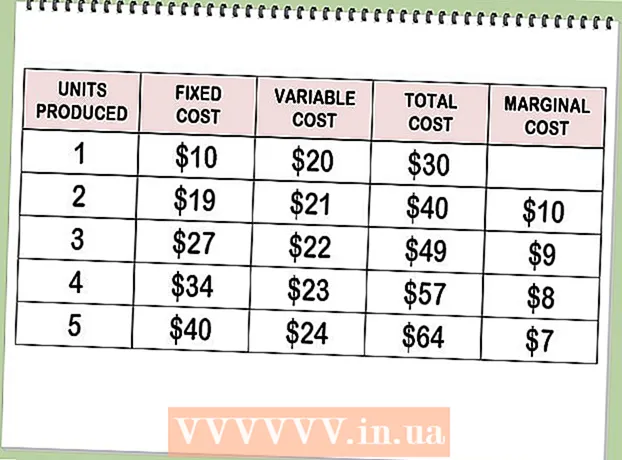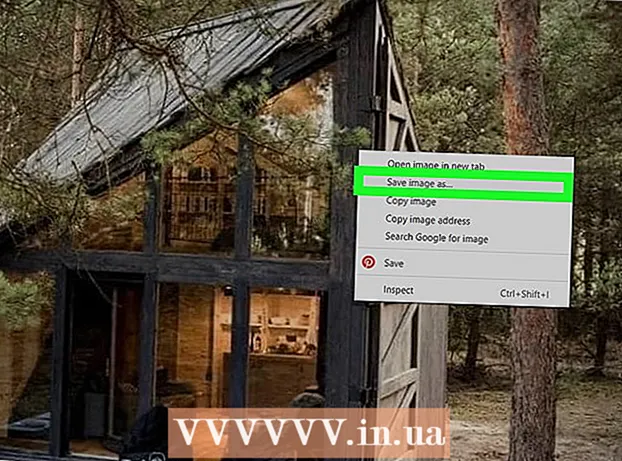लेखक:
Louise Ward
निर्माण की तारीख:
9 फ़रवरी 2021
डेट अपडेट करें:
1 जुलाई 2024

विषय
यह wikiHow आपको स्क्रीन को बंद करने के बजाय iPad को पूरी तरह से बंद करने का तरीका सिखाता है।
कदम
3 की विधि 1: पावर बटन के साथ iPad बंद करें
IPad पर सेटिंग्स। फ्रेम में ग्रे गियर के आकार की सेटिंग्स ऐप आइकन पर क्लिक करें।
सेटिंग्स स्क्रीन के बाईं ओर सामान्य।

क्लिक करें बंद करना (बंद करना)। विकल्प स्क्रीन के बीच में हैं।- IPad के स्क्रीन आकार के आधार पर, आपको विकल्प देखने के लिए स्क्रीन के बीच में स्क्रॉल करना होगा बंद करना.
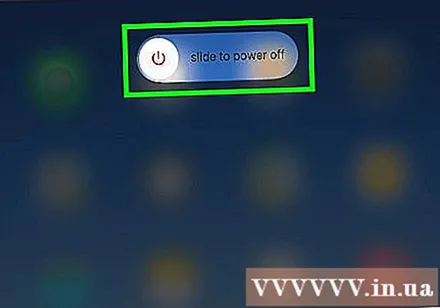
स्क्रीन के शीर्ष पर दाईं ओर "स्लाइड टू पावर ऑफ" स्विच को स्वाइप करें। iPad बिजली बंद करना शुरू कर देगा।
IPad स्क्रीन के काले होने की प्रतीक्षा करें। जब iPad स्क्रीन पर नहीं है, iPad बंद संचालित है। विज्ञापन
3 की विधि 3: बिजली बंद करने के लिए आईपैड

आपको यह जानना होगा कि इसकी आवश्यकता कब है। आपको अपने iPad को पुनरारंभ करने के लिए मजबूर करना चाहिए जब यह बंद हो जाता है या यदि "स्लीप / वेक" बटन अनुत्तरदायी है।- अपने iPad को फिर से चालू करने के लिए कुछ एप्लिकेशन क्रैश हो सकते हैं, और आपके द्वारा सहेजे गए किसी भी काम को भी खो दिया जाएगा।
पावर बटन ढूंढें। यह अंडाकार "स्लीप / वेक" बटन लंबवत स्थित होने पर iPad चेसिस के ऊपरी दाएं कोने में होता है।
"होम" कुंजी ढूंढें। गोलाकार "होम" कुंजी iPad के निचले भाग में है।
Apple लोगो दिखाई देने तक "स्लीप / वेक" बटन और "होम" कुंजी दोनों को दबाए रखें।
जैसे ही आप Apple लोगो देखते हैं, बटन जारी करें। यह दिखाता है कि iPad को पुनरारंभ करने के लिए मजबूर किया गया है।
अपने iPad को पुनरारंभ करें। एक बार iPad पर लॉक स्क्रीन दिखाई देने के बाद, आप जारी रख सकते हैं।
हमेशा की तरह iPad से बिजली बंद करें। पुनरारंभ करने के बाद, iPad अब फ्रीज नहीं करेगा; इस समय, आप "स्लीप / वेक" बटन का उपयोग करके अपने कंप्यूटर को बंद कर सकते हैं:
- "स्लीप टू वेक" बटन को तब तक दबाए रखें जब तक "स्लाइड टू पावर ऑफ" स्विच दिखाई न दे।
- दाईं ओर स्थित "स्लाइड टू पावर ऑफ" स्विच को स्वाइप करें।
- IPad स्क्रीन के काले होने की प्रतीक्षा करें।
सलाह
- यदि सॉफ़्टवेयर त्रुटि के कारण iPad अक्षम है या बंद करने में विफल है, तो आप iPad को पुनर्स्थापित करने या अपडेट करने के लिए पुनर्प्राप्ति मोड का उपयोग कर सकते हैं।
चेतावनी
- अपने iPad को पुनरारंभ करने के लिए मजबूर करने से आप बिना काम के डेटा खो सकते हैं।